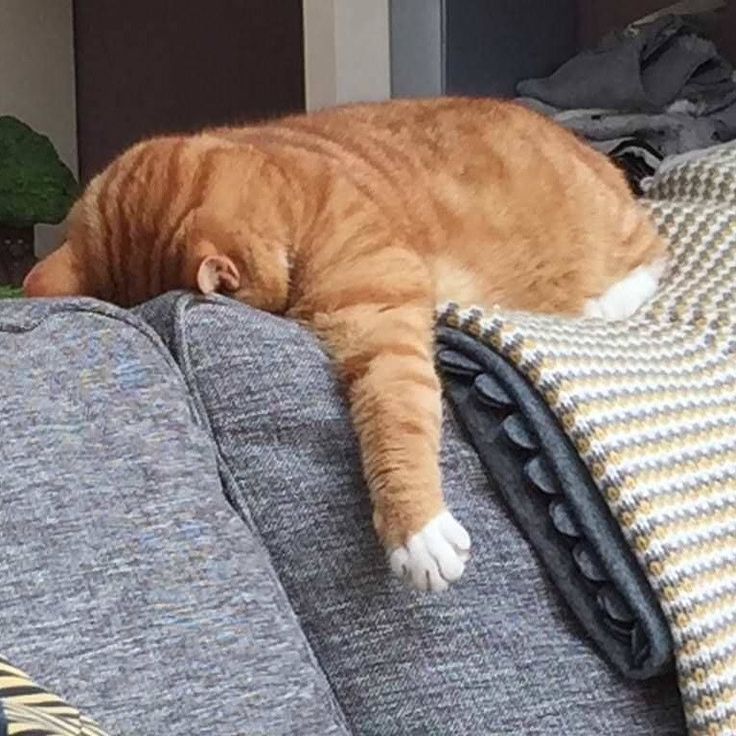
신나는 금요일 사실 안 신남.
다 제출한 과제를 싹 다 갈아엎어야 되는 사람의 심정을 아십니까
아ㅋㅋ 누가 일을 두 번씩 해요ㅋㅋ
안녕하세요 누 입니다.

매니저님한테 슬랙 디엠 드렸는데 답이 없으시길래 오늘 게더에서 다른 매니저님을 찾아갔다
여쭤봤는데 내 방식대로 짠 코드를 제출했다고 문제가 생기진 않을 거라고 하셨다.. 휴... 좋은 경험하셨다고..... 네..그래요..............
그래도 요구사항이 어쨌든 있는 과제니까 다시 풀어는 봐야지..힝
과제 다시 풀다가 12시가 되어서 개인 과제 발제 시간이 왔다 두둥 !
주제는 텍스트 RPG 게임을 만드는 것!!! 와!
4주차 때 내가 만들었던 게임이랑 방식이 매우 비슷해서 운 좋게도 설계할 시간이 줄었다!
그래서 바로 구현 시작하고, 중간중간 설계 부분 수정하면서 진행했당
일단 과제 얘기는 기니까 7시에 진행한 코드 컨벤션 특강 내용부터 정리~
코드 컨벤션 특강
이름 규칙(Naming Conventions)
- camelCase : 첫 단어는 소문자로, 그 뒤의 단어는 대문자로 표시하여 구분
- PascalCase : 단어의 첫 문자를 모두 대문자로 표시하여 구분
- snake_case : 모두 소문자로 표시하고, "_"로 구분
- kebab-case : 모두 소문자로 표시하고, "-"로 구분
Unity 작업시 권장하는 코딩 규칙
- File : PascalCase
- Namespaces, Classes, Structs : PascalCase
- 아 하나 놓쳤다!!!! 아닌가?! 뭔ㄱ ㅏ지나갔는데 !!!
- Non public Fields, Properties : camelCase
- Local Variables, Parameters : camelCase
개인 과제 - 스파르타 던전 게임 만들기
설계
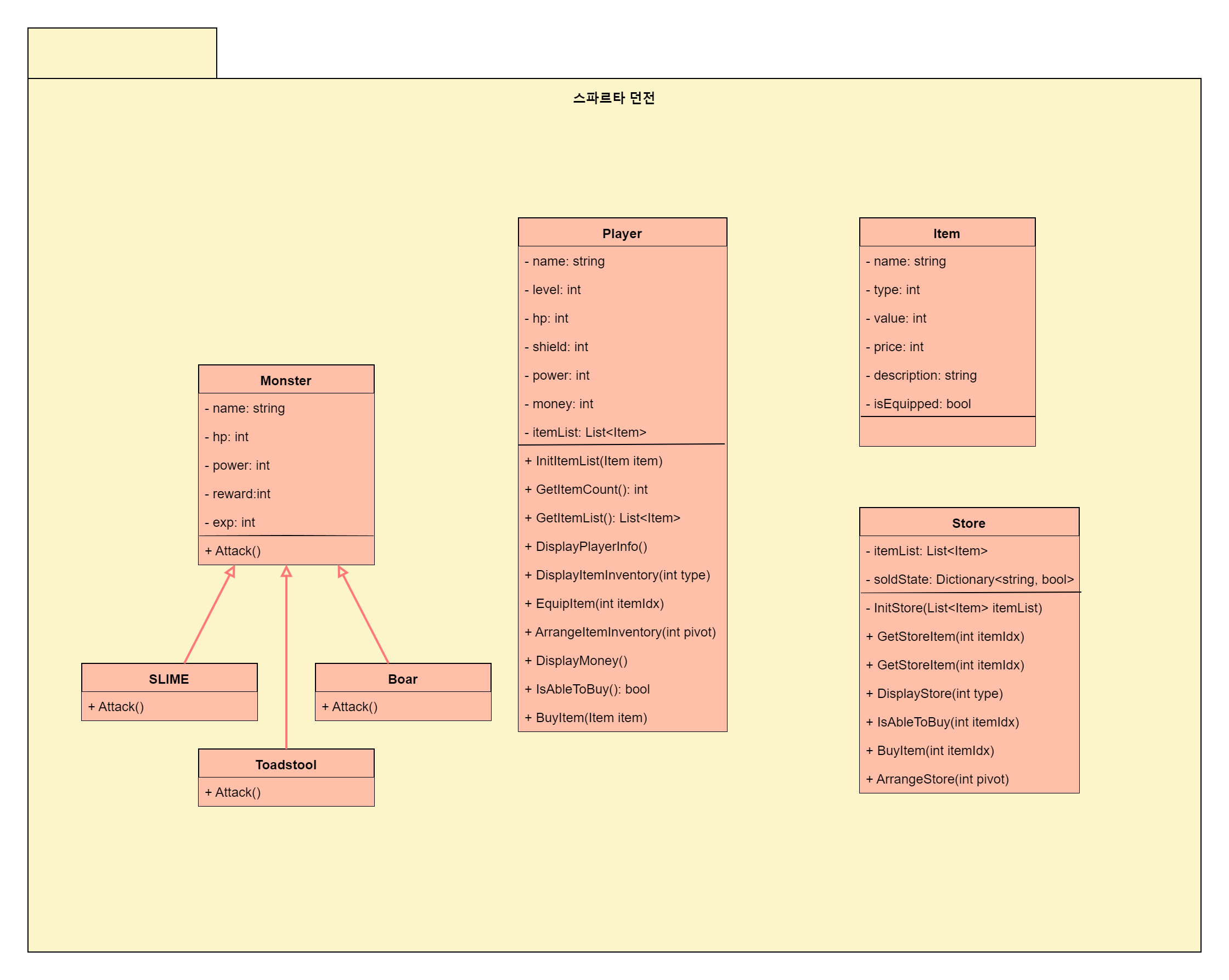
- 일단 오늘 설계는 여기까지.. 추후에 변경될 가능성 매우 많음!!!
- 몬스터 부분은 나중에 뭔가 넣을 것 같아서 일단 지우지 않고 뒀다.
- Player랑 Item 부분은 요구사항에 맞게 프로퍼티랑 메서드 부분 약간 수정했고, 새롭게 Store 클래스를 추가했다.
- Player와 Store의 정보를 보여주고 업데이트하는 로직은 웬만하면 Player와 Store 클래스 안에서 처리할 수 있도록 했다. 이렇게 해놔야 뭔가 나중에 로직 수정할 때 클래스 하나만 찾아보면 되니까 편할 것 같았음..ㅇㅅㅇ
이게 맞는 방법인지는 모르겠지만!!!
구현
Main 함수 로직
- 원래 나는 플레이어 닉네임을 받아오고 시작했는데, 여기는 그런 부분이 없길래 그냥 추가했다! 닉네임 정하고 싶으니까!!!!
- Main
- 메인 함수 로직은 별거 없다. 그냥 startState 값에 따라서 알맞는 함수를 호출해주는 것!
그냥 state가 아니라 startState인 이유는 나중에 던전에 들어가서 또 상태값이 달라지기 때문에 playState와 구분해주기 위해서!
- 메인 함수 로직은 별거 없다. 그냥 startState 값에 따라서 알맞는 함수를 호출해주는 것!
static void Main(string[] args)
{
InitPlayerInfo();
InitStore();
while (true)
{
// 1: 상태 보기, 2: 인벤토리, 3: 상점
if (startState == 0) DisplayStartState();
else if (startState == 1) DisplayPlayerInfo();
else if (startState == 2) DisplayInventoryInfo();
else DisplayStore();
}
}게임 시작 화면
- InitPlayerInfo
- 플레이어 닉네임을 받아와서 Player 객체를 만든다.
- 플레이어의 인벤토리 초기 상태를 설정한다.
// 플레이어 닉네임을 받아서 플레이어 객체 생성
// 초기값을 설정해줌
static void InitPlayerInfo()
{
Console.Title = "[ 스파르타 던전 ]";
Console.WriteLine("[ 스파르타 던전 ]");
Console.WriteLine();
Console.Write("Player 닉네임을 입력해주세요 : ");
string playerName = Console.ReadLine();
player = new Player(playerName, PLAYER_HP, PLAYER_SHIELD, PLAYER_POWER, PLAYER_MONEY, new List<Item>());
player.InitItemList(GetItemFromDB(0));
player.InitItemList(GetItemFromDB(1));
player.InitItemList(GetItemFromDB(3));
}- DisplayStartState
- 콘솔 출력 지옥의 시작
- 환영 인사를 출력한 뒤 선택할 수 있는 상태를 보여준다.
- 선택에 따라서 startState 값을 변경해준다.
이렇게 변경해주면 함수가 끝나고 다시 Main 함수의 while문으로 돌아가서 startState 값에 따라 알맞는 함수를 호출해주겠죵
static void DisplayStartState()
{
Console.Clear();
Console.WriteLine("스파르타 마을에 오신 여러분 환영합니다.");
Console.WriteLine("이곳에서 던전으로 들어가기 전 활동을 할 수 있습니다.");
Console.WriteLine();
("1").PrintWithColor(ConsoleColor.Magenta, false);
Console.WriteLine(". 상태 보기");
("2").PrintWithColor(ConsoleColor.Magenta, false);
Console.WriteLine(". 인벤토리");
("3").PrintWithColor(ConsoleColor.Magenta, false);
Console.WriteLine(". 상점");
Console.WriteLine();
startState = GetPlayerSelect(1, 3);
}- GetPlayerSelect
- 플레이어에게 선택 값을 받아올 일이 많아서 따로 구현한 함수
- 플레이어가 start와 end 사이의 값을 입력했는지 확인하고, 올바른 값을 선택했다면 그 값을 리턴한다.
// 플레이어의 선택이 필요할 때 값이 유효한지 확인하는 함수
// 플레이어가 start부터 end 사이의 값을 선택했다면 그 값을 리턴
static int GetPlayerSelect(int start, int end)
{
Console.WriteLine("원하시는 행동을 입력해주세요.");
(">> ").PrintWithColor(ConsoleColor.Yellow, false);
int select = 0;
bool isNum = false;
while (true)
{
isNum = int.TryParse(Console.ReadLine(), out select);
if (!isNum || (select < start || select > end))
{
("잘못된 입력입니다. 다시 고르세요").PrintWithColor(ConsoleColor.Red, true);
}
else break;
}
return select;
}상태 보기
- DisplayPlayerInfo
- DisplayStartState에서 상태 보기를 선택했다면 Main 함수의 while문에서 startState 값에 따라 이 함수를 실행해준다.
- player에게 정보를 보여달라고 요청한 뒤, 선택 값을 받아와서 다시 시작 화면으로 돌아간다.
select에는 무조건 0이 들어가게 되므로, startState를 0으로 설정
startState가 0일 때, 다시 시작 화면을 출력하는 DisplayStartState가 실행된다.
// 시작 화면에서 상태 보기 선택시 실행
// 화면에 플레이어의 정보 표시
// 레벨, 이름, 직업, 공격력, 방어력, 체력, Gold
static void DisplayPlayerInfo()
{
Console.Clear();
("상태 보기").PrintWithColor(ConsoleColor.Yellow, true);
Console.WriteLine("캐릭터의 정보가 표시됩니다.");
Console.WriteLine();
player.DisplayPlayerInfo();
Console.WriteLine(); Console.WriteLine();
("0").PrintWithColor(ConsoleColor.Magenta, false); Console.WriteLine(". 나가기");
Console.WriteLine();
int select = GetPlayerSelect(0, 0);
if (select == 0) startState = select;
}- Player.DisplayPlayerInfo
- Player 클래스의 메서드로, 플레이어의 현재 정보를 보여준다.
- 플레이어 레벨, 이름, 직업, 공격력, 방어력, 체력, Gold를 보여준다.
- 착용한 공격 및 방어 아이템이 있다면 계산해서 함께 보여준다.
// 플레이어의 정보를 보여주는 함수
public void DisplayPlayerInfo()
{
Console.Write("Lv. "); ("0" + level).PrintWithColor(ConsoleColor.Magenta, true);
Console.WriteLine(name + " ( " + Job + " )");
// 착용한 아이템 수치 계산
int addAttack = 0, addShield = 0;
foreach (Item item in itemList)
{
if (item.IsEquipped)
{
if (item.Type == 0) addShield += item.Value;
else addAttack += item.Value;
}
}
Console.Write("공격력 : "); (power.ToString()).PrintWithColor(ConsoleColor.Magenta, false);
if (addAttack > 0) // 공격 무기 착용시
{
// 공격력 : 12 (+2)
Console.Write(" ("); ("+").PrintWithColor(ConsoleColor.Yellow, false);
(addAttack.ToString()).PrintWithColor(ConsoleColor.Magenta, false); Console.WriteLine(")");
}
else Console.WriteLine(); // 공격력 : 12
Console.Write("방어력 : "); (shield.ToString()).PrintWithColor(ConsoleColor.Magenta, false);
if (addShield > 0) // 방어구 착용시
{
// 방어력 : 10 (+5)
Console.Write(" ("); ("+").PrintWithColor(ConsoleColor.Yellow, false);
(addShield.ToString()).PrintWithColor(ConsoleColor.Magenta, false); Console.WriteLine(")");
}
else Console.WriteLine(); // 방어력 : 10
Console.Write("체력 : "); (hp.ToString()).PrintWithColor(ConsoleColor.Magenta, true);
Console.Write("Gold : "); (money.ToString()).PrintWithColor(ConsoleColor.Magenta, false); Console.WriteLine(" G");
}인벤토리
- DisplayInventoryInfo
- 플레이어의 인벤토리 상태를 보여준다.
- 플레이어 정보를 보여주는 함수와 매우 비슷한 구조
- 보유하고 있는 아이템이 없다면 없다고 출력
- 플레이어에게 인벤토리 정보를 보여줄 것을 요청하고, 입력 값을 받아와서 입력값에 맞는 함수를 호출한다.
- 1은 아이템 장착 관리, 2는 아이템 정렬, 0은 인벤토리 나가기
// 플레이어의 인벤토리 상태를 보여줌
static void DisplayInventoryInfo()
{
Console.Clear();
("인벤토리").PrintWithColor(ConsoleColor.Yellow, true);
Console.WriteLine("보유 중인 아이템을 관리할 수 있습니다.");
Console.WriteLine();
if (player.GetItemCount() == 0)
{
Console.WriteLine();
Console.WriteLine("보유하고 있는 아이템이 없습니다!");
} else
{
player.DisplayItemInventory(0);
Console.WriteLine();
("1").PrintWithColor(ConsoleColor.Magenta, false); Console.WriteLine(". 장착 관리");
("2").PrintWithColor(ConsoleColor.Magenta, false); Console.WriteLine(". 아이템 정렬");
("0").PrintWithColor(ConsoleColor.Magenta, false); Console.WriteLine(". 나가기");
Console.WriteLine();
int select = GetPlayerSelect(0, 2);
if (select == 0) startState = select;
else if (select == 1) ManagementItemInventory();
else ArrangeItemInventory();
}
}- Player.DisplayItemInventory
- Player 클래스의 메서드로, type에 따라 플레이어의 인벤토리 상태를 보여준다.
- type이 0이면 그냥 인벤토리 상태를, type이 1이면 아이템 장착 관리 상태일 때의 인벤토리 상태를 보여준다.
- 장착 관리 상태일 때는 아이템에 번호를 붙여서 보여줌
- Player 클래스의 프로퍼티인 itemList를 foreach로 순회하면서 item 정보를 출력한다.
- item type이 0이면 방어 아이템, 1이면 공격 아이템
- Player 클래스의 메서드로, type에 따라 플레이어의 인벤토리 상태를 보여준다.
// 플레이어의 현재 아이템 인벤토리 상태를 보여주는 함수
// type이 0이면 인벤토리, type이 1이면 인벤토리 - 장착 관리 상태
public void DisplayItemInventory(int type)
{
Console.WriteLine("[ 아이템 목록 ]");
int idx = 1;
foreach (Item item in itemList)
{
// 아이템 이름
("-").PrintWithColor(ConsoleColor.Yellow, false);
// 장착 관리 상태일 경우 번호 표시
if (type == 1) (" " + idx.ToString()).PrintWithColor(ConsoleColor.Magenta, false);
if (item.IsEquipped) Console.Write(" [E]");
Console.Write(" " + item.Name);
Extension.MakeDivider();
// 아이템 효과
if (item.Type == 0) Console.Write("방어력 "); else Console.Write("공격력 ");
("+").PrintWithColor(ConsoleColor.Yellow, false);
(item.Value.ToString()).PrintWithColor(ConsoleColor.Magenta, false);
Extension.MakeDivider();
// 아이템 설명
Console.WriteLine(item.Description);
idx++;
}
}- ManagementItemInventory
- DisplayInventoryInfo에서 장착 관리를 선택했을 때 실행되는 함수다.
- Player 객체로 장착 관리 상태의 인벤토리를 보여줄 것을 요청한다.
- 플레이어의 선택 값을 Player 객체로 전달하여 장착 및 해제를 하도록 요청한다.
// 인벤토리 - 장착 관리
static void ManagementItemInventory()
{
bool isExit = false;
while (!isExit)
{
Console.Clear();
("인벤토리 - 장착 관리").PrintWithColor(ConsoleColor.Yellow, true);
Console.WriteLine("보유 중인 아이템을 장착하거나 해제할 수 있습니다.");
Console.WriteLine();
player.DisplayItemInventory(1);
Console.WriteLine();
("0").PrintWithColor(ConsoleColor.Magenta, false); Console.WriteLine(". 나가기");
Console.WriteLine();
int select = GetPlayerSelect(0, player.GetItemCount());
if (select == 0)
{
isExit = true;
DisplayInventoryInfo();
}
else player.EquipItem(select - 1);
}
}- Player.EquipItem
- Player 클래스의 메서드로, 아이템을 장착하거나 해제하는 함수이다.
- itemIdx 값을 받아서 Player 객체의 itemList의 Item 객체를 가져온다.
그리고 그 Item 객체의 IsEquipped 값을 반전시킨다.
// 아이템 장착 함수
// itemIdx를 받아서 현재 플레이어의 아이템 리스트 중 itemIdx번째 아이템을 장착 또는 해제
public void EquipItem(int itemIdx)
{
Item curItem = itemList[itemIdx];
curItem.IsEquipped = !curItem.IsEquipped ;
}여기까지가 필수 요구사항 구현이었고, 이제 추가 요구사항 구현 시작 ~
아이템 정보를 클래스 / 구조체로 활용해보기
- 이건 설계에서부터 이미 클래스로 구현했으니 패스함
아이템 정보를 배열로 관리하기
- 이 부분이 좀 고민이었는데 아이템 정보가 담긴 배열을 어떻게 효율적으로 관리할 수 있을까 생각해봤다.
근데 나중에 플레이 정보 저장하는 부분에서 파일 입출력이 있을 것 같아서 일단은 Main 함수쪽에 전역 변수로 itemDB 리스트를 생성해놓고, 추후에 파일 입출력을 적용하게 되면 파일로 빼는게 좋을듯?!
이렇게 하는게 맞는진 모르겠다 하하하!!! - Item Database
string 배열에 아이템 정보를 담아서 int 값 index와 함께 dictionary에 저장했다.
엥 왜 이렇게 했었지
다시 보니까 그냥 List<string[]>으로 담아도 되는거라 이거 쓰다가 수정하고 옴
// Item Database
static List<string[]> itemDB = new List<string[]>
{
new string[] { "무쇠갑옷", "0", "5", "500", "무쇠로 만들어져 튼튼한 갑옷입니다." } ,
new string[]{ "낡은 검", "1", "2", "600", "쉽게 볼 수 있는 낡은 검입니다." },
new string[]{ "수련자 갑옷", "0", "9", "1000", "수련에 도움을 주는 갑옷입니다." },
new string[]{ "스파르타의 갑옷", "0", "30", "3500", "스파르타의 전사들이 사용했다는 전설의 갑옷입니다." },
new string[]{ "청동 도끼", "1", "8", "1200", "어디선가 사용된 것 같은 도끼입니다." },
new string[]{ "스파르타의 창", "1", "15", "2500", "스파르타의 전사들이 사용했다는 전설의 창입니다." }
};- GetItemFromDB
- itemDB의 itemIdx번째 아이템 정보가 담긴 string 배열을 받아와서 Item 객체로 만들어 반환하는 함수이다.
static Item GetItemFromDB(int itemIdx)
{
string[] itemStr = itemDB[itemIdx];
int idx = 0;
return new Item(
itemStr[idx++],
int.Parse(itemStr[idx++]),
int.Parse(itemStr[idx++]),
int.Parse(itemStr[idx++]),
itemStr[idx++]
);
}콘솔 꾸미기
- ExtensionString.PrintWithColor
- string의 확장 메서드를 만들었다.
콘솔에 색상을 다르게 해서 출력할 일이 많길래 어떻게 하면 효율적으로 할 수 있을까 고민 좀 해봤다.
처음에는 그냥 함수로 만들어서 했는데, 여러 클래스에서 같은 기능이 필요하길래 더 나은 방법이 없을까 고민하다가 찾았다!
사실 처음에 확장 메서드 쓰려다가 Console의 확장 메서드는 안 되길래 그냥 함수로 만들었던건데, 쓰면 쓸수록 너무 (귀찮아서) 비효율적인 것 같아서 그냥 string의 확장 메서드로 만들어버림
- string의 확장 메서드를 만들었다.
public static class ExtensionString
{
// string 확장 함수
// 텍스트 색상을 변경하여 출력해줌
// (콘솔에 출력할 텍스트, 색상, WriteLine or Write)
public static void PrintWithColor(this string text, ConsoleColor color, bool isEnter)
{
Console.ForegroundColor = color;
if (isEnter) Console.WriteLine(text); else Console.Write(text);
Console.ResetColor();
}
}인벤토리 정렬하기
- ArrangeItemInventory()
- DisplayInventoryInfo에서 아이템 정렬을 선택했을 때 실행되는 함수다.
- 이름, 장착, 공격력, 방어력순으로 아이템을 정렬할 수 있으며, 선택한 값은 Player 클래스로 전달하여 정렬을 요청한다.
static void ArrangeItemInventory()
{
bool isExit = false;
while (!isExit)
{
Console.Clear();
("인벤토리 - 아이템 정렬").PrintWithColor(ConsoleColor.Yellow, true);
Console.WriteLine("보유 중인 아이템을 정렬할 수 있습니다.");
Console.WriteLine();
player.DisplayItemInventory(1);
Console.WriteLine();
("1").PrintWithColor(ConsoleColor.Magenta, false); Console.WriteLine(". 이름");
("2").PrintWithColor(ConsoleColor.Magenta, false); Console.WriteLine(". 장착순");
("3").PrintWithColor(ConsoleColor.Magenta, false); Console.WriteLine(". 공격력");
("4").PrintWithColor(ConsoleColor.Magenta, false); Console.WriteLine(". 방어력");
("0").PrintWithColor(ConsoleColor.Magenta, false); Console.WriteLine(". 나가기");
Console.WriteLine();
int select = GetPlayerSelect(0, 4);
if (select == 0)
{
isExit = true;
DisplayInventoryInfo();
}
else player.ArrangeItemInventory(select);
}
}- Player.ArrangeItemInventory
- Player 클래스의 메서드로, 받아온 pivot 값에 따라 Player 객체의 itemList를 정렬한다.
- 1: 이름 정렬
- 2: 장착 정렬
- 3: 공격력 정렬
- 4: 방어력 정렬
5: 권정열
- 이름이 긴 순서대로 정렬해야 되기 때문에 OrderByDescending을 사용했다.
근데 약간 버그가 있는 것 같기도 하고 흠! 이건 나중에 다시 봐야겠다! - 장착순 정렬 뒤에는 이름순으로 한 번 더 정렬
- 공격력과 방어력 정렬은 일단 type으로 정렬을 한 번 했다.
공격력은 1, 방어력은 0
- Player 클래스의 메서드로, 받아온 pivot 값에 따라 Player 객체의 itemList를 정렬한다.
// 플레이어의 아이템 인벤토리를 정렬하는 함수
// pivot 값에 따라 이름, 장착, 공격력, 방어력 순으로 정렬됨
public void ArrangeItemInventory(int pivot)
{
switch (pivot)
{
// 이름 정렬 (긴 순서대로)
case 1:
itemList = itemList.OrderByDescending(item => item.Name.Length).ToList();
break;
// 장착순 정렬 -> 이름순 정렬
case 2:
itemList = itemList.OrderByDescending(item => item.IsEquipped).ThenByDescending(item => item.Name.Length).ToList();
break;
// 타입 정렬(공격은 1이므로 1부터 나오도록) -> 공격력 정렬 -> 이름순 정렬
case 3:
itemList = itemList.OrderByDescending(item => item.Type == 1).ThenByDescending(item => item.Value)
.ThenByDescending(item => item.Name.Length).ToList();
break;
// 타입 정렬(방어는 0이므로 0부터 나오도록) -> 방어력 정렬 -> 이름순 정렬
case 4:
itemList = itemList.OrderByDescending(item => item.Type == 0).ThenByDescending(item => item.Value)
.ThenByDescending(item => item.Name.Length).ToList();
break;
}
}상점
- DisplayStore
- 시작 화면에서 상점을 선택했을 때 호출되는 함수다.
- Player 객체에게 현재 플레이어의 돈 정보를 표시해줄 것을 요청한 뒤, Store 객체에게 상점 정보를 보여줄 것을 요청한다.
이때 Player 객체에게 아이템 인벤토리 정보 요청을 할 때 type 값을 넘겨줬던 것처럼, Store 객체에게도 type 값을 넘겨준다.
type이 0이면 그냥 상점 정보를 요청하는 것이고, 1이면 아이템을 구매할 때의 상점 정보를 요청하는 것
static void DisplayStore()
{
Console.Clear();
("상점").PrintWithColor(ConsoleColor.Yellow, true);
Console.WriteLine("필요한 아이템을 얻을 수 있는 상점입니다.");
Console.WriteLine();
player.DisplayMoney();
Console.WriteLine();
store.DisplayStore(0);
Console.WriteLine();
("1").PrintWithColor(ConsoleColor.Magenta, false); Console.WriteLine(". 아이템 구매");
("0").PrintWithColor(ConsoleColor.Magenta, false); Console.WriteLine(". 나가기");
int select = GetPlayerSelect(0, 1);
if (select == 0) startState = select;
else if (select == 1) BuyItem();
else ArrangeItemInventory();
}Player.DisplayMoney는 별거 없어서 넘어감 그냥 돈 출력하는게 끝
- Store.DisplayStore
- itemList에는 상점에 있는 아이템의 정보를, soldState에는 각 Item.Name을 key 값으로 해서 아이템 구매 여부를 저장한다.
- 상점에서 아이템 구매 상태일 경우 아이템 번호를 보여준다.
- 구매한 아이템이라면 "구매 완료"를, 아니라면 아이템의 가격을 보여준다.
private List<Item> itemList;
private Dictionary<string, bool> soldState;
// 상점의 아이템 목록을 보여주는 함수
// type이 0이면 상점, type이 1이면 상점 - 아이템 구매 상태
public void DisplayStore(int type)
{
Console.WriteLine("[ 아이템 목록 ]");
int idx = 1;
foreach (Item item in itemList)
{
// 아이템 이름
("-").PrintWithColor(ConsoleColor.Yellow, false);
// 아이템 구매 상태일 경우 번호 표시
if (type == 1) (" " + idx.ToString()).PrintWithColor(ConsoleColor.Magenta, false);
Console.Write(" " + item.Name);
Extension.MakeDivider();
// 아이템 효과
if (item.Type == 0) Console.Write("방어력 "); else Console.Write("공격력 ");
("+").PrintWithColor(ConsoleColor.Yellow, false);
(item.Value.ToString()).PrintWithColor(ConsoleColor.Magenta, false);
Extension.MakeDivider();
// 아이템 설명
Console.Write(item.Description);
Extension.MakeDivider();
// 아이템 가격
if (soldState.GetValueOrDefault(item.Name)) Console.WriteLine("구매 완료");
else
{
(item.Price.ToString()).PrintWithColor(ConsoleColor.Magenta, false); Console.WriteLine(" G");
}
idx++;
}
}상점 - 아이템 구매
- BuyItem
- DisplayStore에서 아이템 구매를 선택했을 때 실행되는 함수이다.
- 아이템 구매 상태일 때의 상점 정보를 보여줄 것을 Store 객체에게 요청한다.
- 플레이어의 선택에 따라 Store 객체에게 구매할 수 있는 아이템인지를 확인한다.
- 구매할 수 있다면 Player 객체에게 아이템을 구매할 돈이 있는지 확인한다. 있다면 구매, 없다면 돈이 부족하다는 메세지 출력
- 구매할 수 없다면 이미 구매한 아이템이라는 메세지 출력
static void BuyItem()
{
bool isExit = false;
while (!isExit)
{
Console.Clear();
("인벤토리 - 아이템 구매").PrintWithColor(ConsoleColor.Yellow, true);
Console.WriteLine("필요한 아이템을 구매할 수 있습니다.");
Console.WriteLine();
player.DisplayMoney();
Console.WriteLine();
store.DisplayStore(1);
Console.WriteLine();
("0").PrintWithColor(ConsoleColor.Magenta, false); Console.WriteLine(". 나가기");
int select = GetPlayerSelect(0, store.GetStoreItemCount());
if (select == 0)
{
isExit = true;
DisplayStore();
}
else
{
if (store.IsAbleToBuy(select - 1))
{
Item selectedItem = store.GetStoreItem(select - 1);
if (player.IsAbleToBuy(selectedItem.Price))
{
store.BuyItem(select - 1);
player.BuyItem(selectedItem);
("구매를 완료했습니다.").PrintWithColor(ConsoleColor.Blue, true);
Thread.Sleep(1000);
}
else
{
("Gold가 부족합니다.").PrintWithColor(ConsoleColor.Red, true);
Thread.Sleep(1000);
}
} else
{
("이미 구매한 아이템입니다.").PrintWithColor(ConsoleColor.Blue, true);
Thread.Sleep(1000);
}
}
}
}- Store.IsAbleToBuy, Store.BuyItem
- Store.IsAbleToBuy : Store itemList의 itemIdx번째 아이템을 구매할 수 있는지 확인하는 함수이다.
- Store.BuyItem : Store itemList의 itemIdx번째 아이템을 구매하는 함수로, soldState 값을 갱신한다.
// Store itemList의 itemIdx번째 아이템이 구매할 수 있는지 확인하는 함수
public bool IsAbleToBuy(int itemIdx)
{
string key = itemList[itemIdx].Name;
return !soldState.GetValueOrDefault(key);
}
// 플레이어가 Store itemList의 itemIdx번째 아이템을 구매할 때 호출되는 함수
// 해당 아이템의 판매 여부를 true로 바꾸고 아이템을 리턴해줌
public void BuyItem(int itemIdx)
{
Item selectedItem = itemList[itemIdx];
string key = selectedItem.Name;
soldState[key] = true;
}- Player.IsAbleToBuy, Player.BuyItem
- Player.IsAbleToBuy : 아이템의 가격을 매개변수로 받아서 Player 객체의 money 값과 비교하는 함수이다. 해당 아이템의 구매 가능 여부를 판단한다.
- Player.BuyItem : 아이템을 구매하는 함수로, Item 객체를 받아서 Player의 itemList에 추가한다. 해당 아이템의 가격만큼 Player의 money 값을 갱신한다.
public bool IsAbleToBuy(int itemPrice)
{
return itemPrice <= money;
}
public void BuyItem(Item item)
{
itemList.Add(item);
money -= item.Price;
}Extension
- 플레이어 인벤토리 정보랑 상점 아이템 정보를 표현할 때 중간에 구분자 넣는게 계속 반복돼서 따로 Extension 클래스에 함수를 만들어줬다.
Extension.MakeDivider(); 로 사용하면 됨
이것도 뭔가 확장 메서드로 만들고 싶은데 딱히 만들만한게 없어서 패스!!
public static class Extension
{
public static void MakeDivider()
{
Console.Write(" ");
("|").PrintWithColor(ConsoleColor.Yellow, false);
Console.Write(" ");
}
}TODO
- 일단 남은 추가 기능 구현
- 코드를 어떻게 하면 깔끔하게 정리할 수 있을지 고민
- 적용할 수 있는 디자인 패턴 찾아보기
- 클래스, 인터페이스 및 상속 등을 어떻게 더 효율적으로 활용할 수 있을지 고민
- 파일 입출력 기능 추가시 아이템 정보 DB를 어떻게 관리할 것인지
파일 입출력 넣을 때 참고할 유투브
https://www.youtube.com/watch?v=GNSD1-y6SeM
오늘은 여기까지~~~ 마참내 주말! 얏호
~끗~
